CS:GO - популярный шутер от первого лица, где необходимо использовать стратегию и командную игру для победы. Важно оптимизировать графику и производительность для плавного игрового процесса.
Ограничение количества кадров в секунду, или фпс (Frames Per Second), может помочь в игре в КС ГО. Некоторые игроки предпочитают ограничить фпс, чтобы уменьшить нагрузку на систему и повысить стабильность игры. Для включения ограничения фпс в КС ГО можно использовать консоль.
Консоль в КС ГО - это командный интерфейс, где игроки могут вводить различные команды для изменения настроек игры. Ограничение фпс можно активировать через консоль.
1. Откройте консоль. Для этого нажмите клавишу "~" (тильда) на клавиатуре. Если у вас не работает клавиша "~", вы можете включить консоль в настройках игры. Обратите внимание, что консоль может быть доступна только в режиме разработки или при включенных правах администратора.
2. Введите команду. Введите команду "fps_max" (без кавычек) и укажите желаемое значение количества фпс, к которому вы хотите ограничить игру. Например, если вы хотите ограничить фпс до 60, введите "fps_max 60".
3. Примените изменения. Нажмите клавишу "Enter", чтобы применить изменения и включить ограничение фпс в КС ГО.
Ограничение фпс может быть полезным, особенно если у вас возникают проблемы с производительностью или если вы хотите снизить нагрузку на вашу систему. Если вы решите изменить ограничение фпс или отключить его, просто повторите указанные выше шаги и введите новое значение или установите "0", чтобы отключить ограничение.
Учтите, что ограничение фпс может повлиять на отзывчивость игры, особенно если ваш монитор имеет частоту обновления выше установленного ограничения. Поэтому рекомендуется экспериментировать с различными значениями фпс и наблюдать их влияние на игровой процесс.
Как установить ограничение фпс в КС ГО в консоли?

Ограничение ФПС может помочь обеспечить стабильный геймплей, снизить нагрузку на компьютер и тепловыделение. Если игра стала работать плавнее после установки ограничения ФПС, это хороший знак.
Откройте Консоль в игре
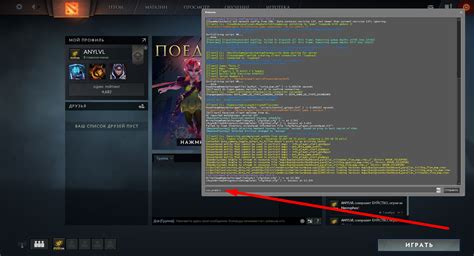
Чтобы установить ограничение ФПС в CS:GO через консоль, сначала откройте консоль в игре. Сделайте следующее:
| 1. | Запустите CS:GO на компьютере. | |
| 2. |
| Перейдите в настройки игры. |
| 3. В разделе "Управление" найдите и нажмите на кнопку "Консоль". |
После выполнения этих шагов назначьте клавишу для открытия консоли в игре. Обычно это клавиша "тильда" (~) в верхнем левом углу клавиатуры. Выберите удобную клавишу.
Введите команду для активации ограничения фпс

Чтобы активировать ограничение фпс в КС ГО, введите команду в консоли:
fps_max "число"
Установите нужное значение для максимального фпс. Например, для 60 фпс введите команду fps_max 60.
После ввода команды нажмите клавишу Enter, чтобы применить изменения. Теперь ваш фпс будет ограничен выбранным значением.
Установите максимальное значение фпс

Чтобы ограничить значение фпс в КС ГО, настройте параметры в консоли игры. Это поможет улучшить производительность и стабильность игры.
Шаги для установки максимального значения фпс в КС ГО:
- Откройте Консоль, нажав клавишу ` во время игры.
- Введите команду "fps_max" в консоли.
- Установите желаемое максимальное значение фпс, например, "fps_max 60" для ограничения до 60 кадров в секунду.
- Нажмите клавишу Enter, чтобы применить изменения.
- Закройте Консоль, нажав клавишу ` снова.
Теперь ваше максимальное значение фпс будет ограничено заданным значением. Это может быть полезным, если у вас возникают проблемы с производительностью в КС ГО или если вы хотите управлять использованием ресурсов компьютера во время игры.
Примените изменения
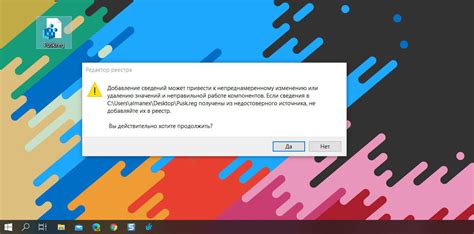
После того, как вы внесли все необходимые изменения в консоль, нажмите клавишу Enter, чтобы применить их. Обратите внимание, что изменения могут не сразу отображаться в игре, поэтому рекомендуется перезапустить КС ГО, чтобы увидеть результаты.
Теперь ограничение количества кадров в секунду в игре будет работать согласно вашему выбору. Вы можете изменить это ограничение в любое время, повторно введя нужные команды в консоль.
Проверьте текущее значение фпс

Если вы хотите узнать текущее значение фпс (количество кадров в секунду), то вам необходимо выполнить несколько простых шагов:
- Откройте консоль, нажав клавишу "~" на клавиатуре.
- Введите команду "net_graph 1" без кавычек и нажмите "Enter".
- На экране появится небольшое информационное окно, в котором отображается различная информация о текущей производительности игры, включая фпс.
- Находим значение, обозначенное как "FPS" - это и есть текущее количество кадров в секунду, с которым работает ваша игра.
Теперь, когда у вас есть информация о текущем значении фпс, вы можете приступить к регулировке этого показателя и настройке ограничения фпс в КС ГО, чтобы достичь более плавной и комфортной игры.
Как убрать ограничение фпс?

Ограничение фпс (кадров в секунду) может быть полезным, чтобы снизить нагрузку на компьютер и достичь стабильной производительности в игре. Однако, в некоторых случаях пользователи могут захотеть убрать ограничение фпс, чтобы повысить качество графики и увеличить плавность игрового процесса.
Чтобы убрать ограничение фпс в КС ГО, выполните следующие шаги:
- Откройте консоль, используя клавишу "`" (тильда), которая находится под кнопкой "Esc" на клавиатуре. Если консоль не открывается, активируйте ее в настройках игры.
- Введите команду "fps_max 0" в консоли и нажмите клавишу "Enter". Эта команда устанавливает максимально возможное количество фпс в игре.
- Теперь ограничение фпс должно быть убрано, и вы сможете достичь максимальной плавности и качества графики в КС ГО.
Обратите внимание, что убрать ограничение фпс может привести к повышению нагрузки на компьютер, что может вызвать перегрев и падение производительности игрового процесса. Если у вас возникли проблемы с производительностью после удаления ограничения фпс, рекомендуется вернуть его или установить разумное ограничение, например "fps_max 60" для стабильной игры.
Полезные советы для настройки ограничения фпс

Ограничение фпс может улучшить игровой процесс в CS:GO. Вот несколько советов о настройке ограничения фпс в консоли игры.
1. Узнай текущий фпс
Прежде чем устанавливать ограничение фпс, важно знать текущую скорость обновления кадров. Для этого введите в консоль команду:
cl_showfps 1
2. Установи желаемый лимит фпс
Следующим шагом является установка желаемого ограничения фпс с помощью команды:
fps_max [число]
Здесь [число] должно быть количеством кадров в секунду, которое вы хотите установить в качестве лимита. Например, если вы хотите установить ограничение в 60 фпс, введите:
fps_max 60
3. Проверь результат
После того, как вы установили ограничени фпс, убедитесь, что оно правильно работает. Включите отображение фпс в игре и убедитесь, что значение соответствует вашему заданному лимиту.
4. Конфигурационные файлы
Если вы хотите сохранить ограничение FPS после перезапуска игры, добавьте команду в файлы конфигурации. Найдите файл config.cfg в папке с игрой, откройте его текстовым редактором и добавьте строку fps_max [число]. После сохранения файла перезапустите игру.
Экспериментируйте
Каждый компьютер уникален, поэтому оптимальное ограничение FPS может зависеть от ваших предпочтений и характеристик системы. Попробуйте разные значения, чтобы найти лучший лимит FPS для вас.
Установка ограничения FPS поможет обеспечить стабильную производительность и более плавный игровой опыт в CS:GO. Следуйте этим советам, чтобы настроить ограничение FPS под свои нужды.
Как избежать падения FPS?

Падение фпс может сильно повлиять на производительность игры, особенно в таких интенсивных шутерах, как КС ГО. Вот несколько способов, чтобы избежать этого:
1. Обновите графические драйверы. Устаревшие драйверы могут вызывать проблемы. Посетите официальный сайт производителя видеокарты и загрузите последние драйверы.
2. Проверьте наличие вирусов. Запустите антивирусное сканирование компьютера. Вредоносные программы могут влиять на производительность игры.
3. Закройте ненужные программы. Следите за активными приложениями в фоновом режиме и закройте те, что потребляют много ресурсов.
4. Снизьте настройки графики в игре или на видеокарте, чтобы уменьшить нагрузку на систему и увеличить фпс.
5. Оптимизируйте настройки игры: измените разрешение экрана, отключите некоторые эффекты и т. д.
6. Установите ограничение фпс, чтобы контролировать нагрузку на систему: включите консоль в игре и введите команду fps_max [число].
7. Очистите систему от мусора, удалив временные файлы, кеш браузера и другие ненужные файлы, которые могут занимать лишнее пространство на диске и влиять на производительность компьютера.
8. Увеличьте объем оперативной памяти, если вашему компьютеру не хватает оперативной памяти, это может привести к падению фпс. Рассмотрите установку дополнительных планок памяти.
9. Отключите вертикальную синхронизацию, чтобы не ограничивать фпс до уровня обновления монитора. Отключите эту опцию в настройках игры или драйвера видеокарты.
10. Перезагрузите компьютер, иногда простой перезапуск системы может решить множество проблем, связанных с производительностью игры.
Следуя этим советам, вы сможете снизить риск падения фпс в КС ГО и насладиться более плавной и комфортной игрой.